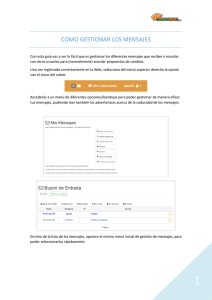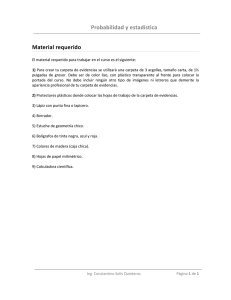Ejercicio - Universidad de Sevilla
Anuncio
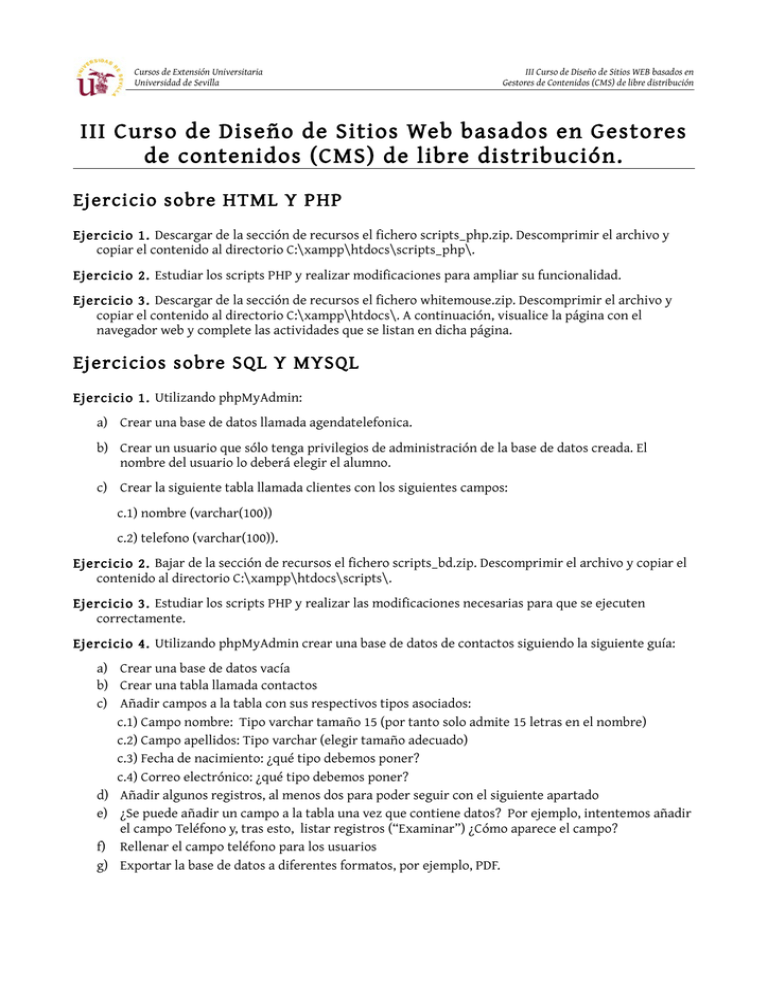
Cursos de Extensión Universitaria Universidad de Sevilla III Curso de Diseño de Sitios WEB basados en Gestores de Contenidos (CMS) de libre distribución III Curso de Diseño de Sitios Web basados en Gestores de contenidos (CMS) de libre distribución. Ejercicio sobre HTML Y PHP Ejercicio 1. Descargar de la sección de recursos el fichero scripts_php.zip. Descomprimir el archivo y copiar el contenido al directorio C:\xampp\htdocs\scripts_php\. Ejercicio 2. Estudiar los scripts PHP y realizar modificaciones para ampliar su funcionalidad. Ejercicio 3. Descargar de la sección de recursos el fichero whitemouse.zip. Descomprimir el archivo y copiar el contenido al directorio C:\xampp\htdocs\. A continuación, visualice la página con el navegador web y complete las actividades que se listan en dicha página. Ejercicios sobre SQL Y MYSQL Ejercicio 1. Utilizando phpMyAdmin: a) Crear una base de datos llamada agendatelefonica. b) Crear un usuario que sólo tenga privilegios de administración de la base de datos creada. El nombre del usuario lo deberá elegir el alumno. c) Crear la siguiente tabla llamada clientes con los siguientes campos: c.1) nombre (varchar(100)) c.2) telefono (varchar(100)). Ejercicio 2. Bajar de la sección de recursos el fichero scripts_bd.zip. Descomprimir el archivo y copiar el contenido al directorio C:\xampp\htdocs\scripts\. Ejercicio 3. Estudiar los scripts PHP y realizar las modificaciones necesarias para que se ejecuten correctamente. Ejercicio 4. Utilizando phpMyAdmin crear una base de datos de contactos siguiendo la siguiente guía: a) Crear una base de datos vacía b) Crear una tabla llamada contactos c) Añadir campos a la tabla con sus respectivos tipos asociados: c.1) Campo nombre: Tipo varchar tamaño 15 (por tanto solo admite 15 letras en el nombre) c.2) Campo apellidos: Tipo varchar (elegir tamaño adecuado) c.3) Fecha de nacimiento: ¿qué tipo debemos poner? c.4) Correo electrónico: ¿qué tipo debemos poner? d) Añadir algunos registros, al menos dos para poder seguir con el siguiente apartado e) ¿Se puede añadir un campo a la tabla una vez que contiene datos? Por ejemplo, intentemos añadir el campo Teléfono y, tras esto, listar registros (“Examinar”) ¿Cómo aparece el campo? f) Rellenar el campo teléfono para los usuarios g) Exportar la base de datos a diferentes formatos, por ejemplo, PDF. Cursos de Extensión Universitaria Universidad de Sevilla III Curso de Diseño de Sitios WEB basados en Gestores de Contenidos (CMS) de libre distribución Ejercicios sobre publicar una página web en un servidor real Ejercicio 1. Subir el CMS WhiteMouse por FPT al servidor real ftp.zopeplone.es. Para ello, debe conectarse con un cliente FPT al servidor. Ejercicio 2. Probar los scripts PHP que permiten el acceso a base de datos sobre el servidor real. Para ello, el usuario debe contactar con el administrador del sistema, para que le cree tanto la base de datos como el usuario que administra la base de datos. Ejercicio 3. Una vez que funcionen los scripts, añadir algunos nombre a la agenda y exportar la base de datos del servidor real. Ejercicio 4. Importar la base de datos en el servidor local y probar que funciona correctamente, probando de nuevo los scripts localmente. Ejercicios sobre DokuWiki Ejercicio 1. Rellenar algunos términos de los listados para familiarizarse con la sintaxis Wiki y el editor. a) b) c) d) e) ¿Cómo se añade una numeración como la del término ratón? ¿Cómo se crea una lista de bolos? ¿Cómo se pone una palabra en negrita? ¿Cómo ponemos una nota al pie? ¿Se pueden colocar caritas? Ejercicio 2. Rellenemos la libreta de direcciones. Estos enlaces son externos ¿como se añaden? Ejercicio 3. Creemos nuevas páginas y probemos el gestor de imágenes integrado en DokuWiki. Cada alumno debe crear su propia página con su nombre. La página debe partir desde la página principal (ver el ejemplo del profesor). Dentro de ella intentamos colocar una fotografía,la podemos descargar de Internet al disco duro primero e intentar subirla al wiki después. Ejercicio 4. Subamos ficheros binarios, por ejemplo, archivos PDF utilizando el gestor de imágenes. ¿En contramos alguna limitación? ¿Como aparecen los enlaces? Ejercicio 5. Consultando la guía de sintaxis incluida en DokuWiki intentar hacer algún tipo de tabla en una página Ejercicio 6. Consulte las revisiones de al menos 2 páginas de su wiki y compare las modificaciones sufridas en la última actualización de cada una de ellas. a) Realice alguna modificación en una página de su wiki y salve dicha página. Compare las diferencias entre la página actual y la anterior mediante el sistema de revisiones. b) Recupere la página original. Ejercicio 7. Descargue algún tema desde la página oficial de DokuWiki, instálelo y actívelo. Ejercicio 8. (Opcional) Descargar un plugin que añada funcionalidad al Wiki, por ejemplo, “contact” añade una página de contacto. Busque en el menú “Administrar” como instalarlo y configurarlo. Ejercicios sobre SMF Ejercicio 1. Manejo a nivel de usuario: a) Registrarse como nuevo usuario. Compruebe en su perfil las diferentes opciones que posee Cursos de Extensión Universitaria Universidad de Sevilla III Curso de Diseño de Sitios WEB basados en Gestores de Contenidos (CMS) de libre distribución b) Cambie su avatar, por ejemplo, lo puede coger de http://www.avatarity.com. c) Responda al hilo de la tapa preferida. d) Cree un hilo de su interés en alguno de los subforos y responda a algunos de los hilos creados por los compañeros del curso. e) Busque una fotografía en Internet de alguna comida y publique algún post (en el subforo que prefiera) que incluya dicha fotografía. f) Utilice la mensajería interna del foro para comunicarse con algún compañero del curso. Ejercicio 2. Cree una estructura para su foro de la siguiente manera: • • • Cocina en general • Programas de televisión • Cocina en microondas • Off-topic Cocina casera • Recetas de cocina • Consejos • Consultas Restaurantes • Comida regional • Comida étnica • Otros restaurantes Ejercicio 3. Simule que es usted un nuevo visitante que se da de alta en el foro. a) Añada al foro los siguientes usuarios: heidi, abuelo, pedro y clara. b) Asigne los siguientes moderadores a los subforos que se indican: heidi abuelo pedro clara Programas de televisión Cocina en microondas X Off-topic X Recetas de cocina X X Consejos Consultas Comida regional X Comida étnica X Otros restaurantes c) Establezca los siguientes rangos para los usuarios del foro: Rango Conteo Pinche 0 Cocinero 5 Chef 10 Cursos de Extensión Universitaria Universidad de Sevilla III Curso de Diseño de Sitios WEB basados en Gestores de Contenidos (CMS) de libre distribución Super Cheef 20 Ejercicio 4. Utilizando alguno de los usuarios publique una encuesta ¿Que opciones tiene la encuesta? Ejercicio 5. Publique varios temas y pruebe la operación “Mover” con un tema de un foro a otro. ¿Que ocurre con el original? Ejercicio 6. Aspecto visual: a) Probar los diferentes aspectos visuales incluidos en SMF b) Cambiar la imagen del logotipo de SMF c) Descargar un nuevo tema desde http://custom.simplemachines.org/themes d) Desde la opción “Temas y Diseño”, seleccionar “Instalar un nuevo tema desde un archivo” seleccionando el archivo descargado. Tras esto, el tema aparece en el listado de temas Ejercicio 7. Instalación de nueva funcionalidad. Se realizará la descarga manual al no disponer de servidor FTP. a) Escoger un módulo de http://custom.simplemachines.org/mods, por ejemplo Notepad b) Descargar el archivo ZIP y copiarlo en la carpeta de paquetes de la instalación de SMF “Packages” c) Desde el navegador como administrador del foro ir al gestor de paquetes y, en la opción examinar, instalar el módulo seleccionado. Ejercicio 8. Hacer copia de la base de datos descargando el archivo. Desde phpMyAdmin intentar importar el archivo de la base de datos. Ejercicios sobre Joomla Ejercicio 1. Suponiendo que vamos a crear un portal de deportes, realizar las siguientes tareas: 1. Instalar Joomla de nuevo. Para ello, tenga en cuenta las siguientes consideraciones: 1. Crear una nueva base de datos de nombre joomladeportes. 2. Usar el mismo usuario (adminbdjoomla) para administrar la nueva base de datos. 3. No instalar los datos de ejemplo predeterminados. 2. Acceder al menú de Administración. 3. Configurar la zona horaria adecuadamente. 4. Rellenar los campos de Descripción del sitio y Palabras clave. 5. Crear al menos 3 secciones de deporte nuevas (p.e. Fútbol, Baloncesto y Tenis). 6. Crear al menos 2 categorías para cada sección (p.e. para la sección Fútbol, 1ª División, 2ª División). 7. Añadir un nuevo menú dedicado expresamente a las secciones de deportes. 8. Cree 3 usuarios: autor, editor y jeferedaccion pertenecientes a los grupo Autor, Editor y Jefe de redacción respectivamente. 9. Utilizando el usuario autor, envíe 2 noticias que sólo contengan texto (relacionadas con alguno de los deportes del portal). 10. Utilizando el usuario autor, envíe 2 noticias que contengan una imagen (relacionadas con alguno de los deportes del portal). 11. Utilizando el usuario editor, edite las noticias anteriores y modifíquelas en algún aspecto (por ejemplo, cambie el título o quite algún párrafo). 12. Utilizando el usuario jeferedaccion, publique las noticias anteriores. Ejercicio 2. En esta actividad vamos a añadir a nuestro portal de deportes algunos contenidos adicionales: 1. Desde el componente Encuesta: publique 2 encuestas y coloque una de ellas en portada. Cursos de Extensión Universitaria Universidad de Sevilla III Curso de Diseño de Sitios WEB basados en Gestores de Contenidos (CMS) de libre distribución 2. 3. 4. 5. 6. 7. Desde el componente Enlaces Web: cree 3 categorías. Utilizando el usuario autor, envíe 1 enlace correspondiente a cada categoría. Publique dichos enlaces. Desde el componente Anuncios (Banners), cree 2 clientes nuevos. Cree 2 banners para cada cliente (utilizar el servicio www.banner-generator.net). Agregue un módulo de búsqueda Google a su portal (por ejemplo el módulo mod_xagoogle, disponible en www.joomlaspanish.org). 8. Agregue un componente Foro a su portal (tendrá que descargarlo de www.joomlaspanish.org) y enlace dicho componente en el menú principal. 9. Agregue un componente de Descargas a su portal. Para ello: 1. Instale el componente ReMOSitory (disponible en www.joomlaspanish.org). 2. Enlace dicho componente en el menú principal. 3. Configure el componente para permitir que los usuarios suban archivos y emitan votos. 4. Añada 2 categorías. 5. Suba un archivo a cada una de las categorías. 6. Valide las nuevas descargas desde el menú de administración. 7. Acceda al portal con el usuario editor y de una votación a cada archivo de la sección de Descargas. Ejercicios sobre Drupal Ejercicio 1. En esta actividad vamos a importar el contenido de portal de deportes creado con Joomla. Para ello, es conveniente seguir las siguientes indicaciones: 1. Acceder al menú de Administrar – Configurar el sitio – Información del sitio. Dentro de este menú rellenar los campos Nombre, Dirección de correo-e, Eslogan, Misión y Mensaje de pie de página. 2. Dentro de Administrar – Gestión de usuarios, cree 3 roles: autor, editor y jeferedaccion proporcionándoles los siguientes permisos como considere adecuado: create page content, edit page content, acceder al contenido, administrar tipos de contenido, administrar bloques, administrar menu,etc. 3. Dentro de Administrar – Gestión de usuarios, crear 3 usuarios: autor, editor y jeferedaccion pertenecientes a los roles autor, editor y jeferedaccion respectivamente. 4. Utilizando el usuario autor, cree 3 noticias que sólo contengan texto (relacionadas con alguno de los deportes del portal). 5. Utilizando el usuario editor, edite las noticias anteriores y modifíquelas en algún aspecto (por ejemplo, cambie el título o quite algún párrafo). 6. Utilizando el usuario jeferedaccion, publique las noticias anteriores creando una página de contenido y enlazando las noticias. 7. Desde el Gestor de contenidos crear más noticias relacionadas con el deporte. 8. Dentro de Administrar – Construcción del sitio – Menú, añadir un menú de título Deportes. 9. Añadir al menú creado al menos tres opciones de menú (p.e. Fútbol, Baloncesto y Tenis) y enlazarlas con las noticias creadas anteriormente. 10. Publicar el menú desde la opción Administrar – Construcción del sitio – Bloques. Ejercicio 2. Al igual que en el ejercicio 2 sobre Joomla, en esta actividad vamos a añadir a nuestro portal de deportes algunos contenidos adicionales: 1. Activar el módulo Poll y desde el menú Crear contenido – Encuesta añada 2 encuestas; a continuación, desde Construcción del sitio – Bloques activar el bloque Encuestas más recientes. 2. Activar el módulo Forum y desde el menú Gestión de Contenido – Foros añadir un contenedor y dentro de éste 2 foros relacionados con la temática del portal. 3. Desde Crear contenido – Tema del foro añadir 2 temas de foro (uno para cada foro creado). 4. Instalar algunos módulos nuevos como por ejemplo un módulo de descargas, una galería de Cursos de Extensión Universitaria Universidad de Sevilla III Curso de Diseño de Sitios WEB basados en Gestores de Contenidos (CMS) de libre distribución imágenes, etc. (para ello, descomprima y copie el módulo en la carpeta modules). 5. Añadir algún contenido relacionado con el tema del portal. Ejercicios sobre Plone Ejercicio 1. Registrarse como usuario de Plone. Activar la cuenta e ir al enlace que aparece en la barra de acciones de usuario con el nombre “Mi Carpeta”. Comprobar visualmente que se activan los controles de edición de contenido y realizar las siguientes operaciones: a) Utilizando el menú “Agregar elemento” añadir una página. Utilizando el editor incrustado escribir un texto, insertar una imagen y agregar una tabla con 5 filas y 5 columnas. b) En otra página nueva comprobar el comportamiento del editor integrado cuando se copia desde otra página Web o incluso del editor de textos Word. ¿Mantiene el formato? ¿Y las imágenes y tablas? Ejercicio 2. Volver a “Mi Carpeta” y probar los diferentes tipos de contenido: a) Agregar una noticia que tenga en el campo “Descripción” algún texto. b) Agregar un enlace y rellenar también el campo “Descripción” con algún texto. c) Volver a “Mi carpeta” y cambiar la vista de la carpeta utilizando el menú “Mostrar” Ejercicio 3. Seleccionar como vista de una carpeta un ítem del contenido de la propia carpeta. Ejercicio 4. Añadir un evento y comprobar que aparece en el calendario Ejercicio 5. Organización del contenido: Crear una carpeta vacía y dentro de ella al menos 4 o 5 páginas: a) Activar las tablas de contenido en las páginas. Para ello crear la estructura correcta de cabeceras. b) Activar en las propiedades de la carpeta la propiedad “next/prev navigation”, c) Establecer en como item por defecto de la carpeta alguna de las páginas y comprobar al final de cada página el orden en el que se muestran las páginas d) En la pestaña de contenidos alterar dicho orden y comprobar que cambia en la navegación “next/prev” e) Publicar el todo el contenido añadido y salir del sistema. ¿Hay que publicar cada elemento de uno en uno o se puede publicar todo el contenido de manera conjunta? Ejercicio 6. Probar copiar y pegar contenido desde la interfaz de Plone: Ejercicio 7. Undo: Eliminar un contenido y comprobar que mediante “deshacer se puede recuperar” Ejercicio 8. Publicación: Programar la publicación de un contenido para dentro de un mes. Ejercicio 9. Siste ma de versiones: Crear una nueva versión de un documento publicado, comparar los cambios y enviar para publicación. Ejercicio 10. Permisos de usuario: Crear una carpeta en la raíz de portal. Dar el control total de dicha carpeta a un usuario, incluso permitir que pueda publicar contenido sin necesidad de pasar por revisión. Ejercicio 11. Reglas de contenido: Añadir las siguientes reglas de contenido: a) Aviso por correo electrónico cuando hay contenido pendiente de publicar Cursos de Extensión Universitaria Universidad de Sevilla III Curso de Diseño de Sitios WEB basados en Gestores de Contenidos (CMS) de libre distribución b) Aviso por correo electrónico cuando se cambia la página principal Ejercicio 12. Comprobación de contenido: Dar permisos totales a un usuario en una carpeta. Mediante una regla de contenido conseguir que cuando el usuario suba un archivos del tipo “.zip” en dicha carpeta, no pueda publicarlo, es decir que pase a estado “pendiente de revisión” Ejercicio 13. Carpetas inteligentes: Crear en la carpeta personal del usuario las siguientes carpetas inteligentes: a) Listado de objetos en estado privado b) Listado de objetos publicados en las dos últimas semanas. c) Listado de objetos que han expirado, es decir, ya ha pasado la fecha de expiración indicada por el autor del objeto. Ejercicio 14. Conseguir que una carpeta tenga un workflow diferente al resto del Portal instalando en el panel de control alguno de los productos incluidos con Plone. Ejercicio 15. Restringir los tipos de contenido que pueden añadir los usuarios Ejercicio 16. Habilitar y deshabilitar el registro de usuarios Ejercicio 17. Añadir un enlace en: a) La lista superior de enlaces b) En la barra personal que aparece cuando el usuario ha entrado en el sistema (ej. “mi carpeta”) Ejercicio 18. Crear un álbum de fotos y subir gran cantidad de fotos utilizando el protocolo ftp Ejercicio 19. Personalizar página utilizando el URL “http://localhost/@@manage-viewlets” Ejercicio 20. Crear nuestro propio workflow desde el ZMI de Zope Ejercicio 21. Desde el ZMI, activar el tipo de contenido “Favorito” entrando en el objeto “portal_types” Ejercicios finales De la colección de ejercicios mostrados a continuación el alumno escogerá aquellos que le resulten de su interés Ejercicio 1. Hacer un fotoblog utilizando el CMS PixelPost Ejercicio 2. Crear un foro a elección en el servicio libre de foros www.multiforos.es para ver las opciones que ofrecen este proveedor de foros Ejercicio 3. Instalar el gestor de contenido Mambo v4.6 y comparar la funcionalidad con Joomla. Instalar el puente SMF – Mambo para conseguir incrustar los foros en Mambo. Ejercicio 4. Instalar el gestor de contenido XOOPS, probar los módulos de foros basados en phpBB y el modulo phpMyAdmin incrustado. Ejercicio 5. Instalar el gestor de contenidos para Blogs WordPress y comparar la funcionalidad del gestor con los vistos en el curso. Ejercicio 6. Configurar dos portales Plone en el mismo servidor Zope Ejercicio 7. Probar el producto de Plone ArOfficeTransforms combinado con ArFilePreview Ejercicio 8. Probar el sistema de foros PloneBoard de foro y comprobar las deficiencias Cursos de Extensión Universitaria Universidad de Sevilla Ejercicio 9. Probar el producto de Plone Clouseau III Curso de Diseño de Sitios WEB basados en Gestores de Contenidos (CMS) de libre distribución